【アークナイツ】アカウント連携のやり方
アークナイツのアカウント連携のやり方を掲載しています。またアカウント連携についてのメリットも紹介しています。

目次 (アカウント連携のやり方)
アカウント連携のメリット

オプションのアカウントの項目にもありますが、端末変更時のゲームデータ復旧に用います。
スマホ紛失や破損などの時にも連携からデータ復旧ができますのでいざという時のために連携しておくと安心です。
また、タブレットとスマホなど複数台をまたいでプレイしたい場合にも連携機能が有効になります。
アカウント連携のやり方
アカウント連携には以下のの3種類があります。
アカウント連携画面への移動
・手順:1 オプション画面への移動
ホーム画面、左上にある歯車アイコンをタッチします。(画像の〇で囲んであるアイコン)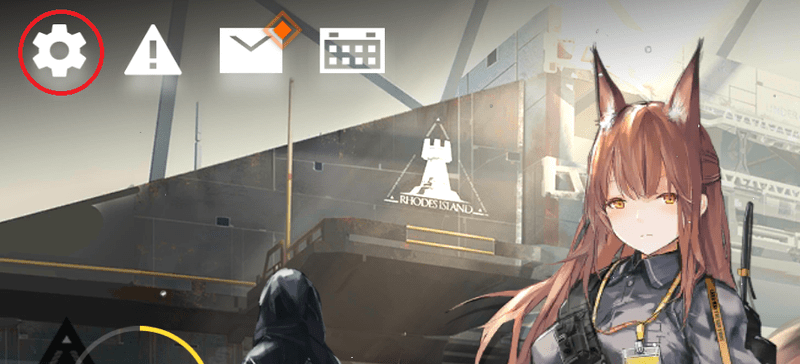
・手順:2 アカウント画面への移動
オプション画面、左側にあるアカウントをタッチします。(画像の〇で囲んであるタブ)
・手順:3 完了の確認
以下の画像の画面が表示されたらアカウント連携の準備完了です。
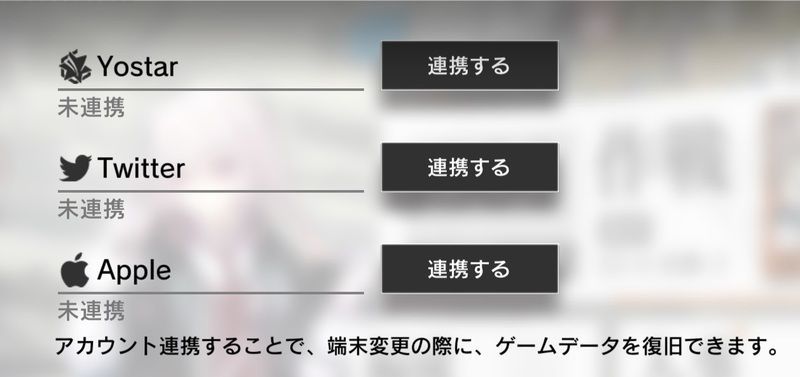
Yostarアカウントによる連携のやり方
Yostarアカウントによる連携の手順になります。
- 手順:1 Yostarアカウントで連携を行う
- 手順:2 メールアドレスを入力して送信する
- 手順:3 認証コードを入力して連携する
- 手順:4 完了を確認する
以下に詳しい手順を掲載します。
・手順:1 Yostarアカウントで連携を行う
Yostarの横にある「連携する」をタッチします。(画像の〇で囲んであるアイコン)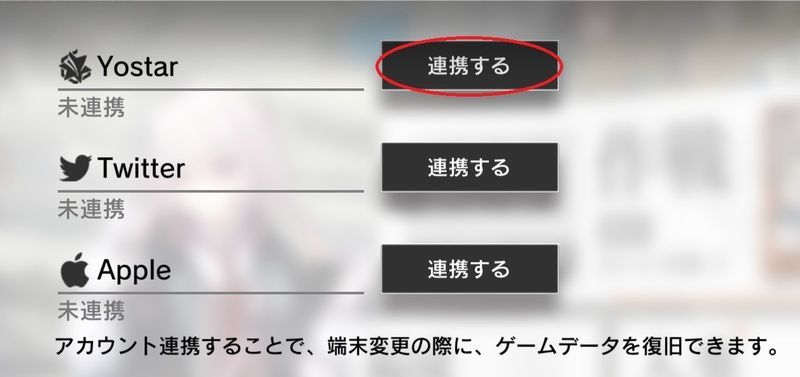
・手順:2 メールアドレスを入力して送信する
画像の〇で囲んであるメールアドレス欄に登録したいメールアドレスを入力後、「送信する」をタッチします。(画像の〇で囲んであるアイコン)
・手順:3 認証コードを入力して連携する
登録したメールアドレスに認証コードが送られてきますのでそのコードを画像の〇で囲んである認証コード欄に入力後、「連携する」をタッチします。(画像の〇で囲んであるアイコン)
・手順:4 完了を確認する
画面右上に「連携が完了しました」と表示されれば終了です。
Twitterアカウントによる連携のやり方
Twitterアカウントによる連携の手順になります。
- 手順:1 Twitterアカウントで連携を行う
- 手順:2 アプリのアクセスを許可する
- 手順:3 完了を確認する
以下に手順の詳細を掲載します。
・手順:1 Twitterアカウントで連携を行う
Twitterの横にある「連携する」をタッチします。(画像の〇で囲んであるアイコン)
・手順:2 アプリのアクセスを許可する
Twitterのアプリが起動して以下の画面が出ますので右下の「アプリにアクセスを許可」をタッチします。(画像の〇で囲んであるアイコン)
・手順:3 完了を確認する
画面右上に「連携が完了しました」と表示されれば終了です。
Appleアカウントによる連携のやり方
Appleアカウントによる連携の手順になります。
- 手順:1 Appleアカウントで連携を行う
- 手順:2 Apple IDの使用を許可する
- 手順:3 Apple IDの認証を行う
- 手順:4 完了を確認する
以下に手順の詳細を掲載します。
・手順:1 Appleアカウントで連携を行う
Appleの横にある「連携する」をタッチします。(画像の〇で囲んであるアイコン)
・手順:2 Apple IDの使用を許可する
Apple IDのサインインを求められるので、「続ける」をタッチします。(画像の〇で囲んであるアイコン)
・手順:3 Apple IDの認証を行う
お使いの機種によってFace IDまたはTouch IDの認証を要求されるのでそれを行ってください。
・手順:4 完了を確認する
画面右上に「連携が完了しました」と表示されれば終了です。
連携コードを発行する
どうしてもアカウント連携をしたくない人向けにも機種変更や紛失等のいざというときのためにアカウント連携が行える連携コード発行というものがありますので、そちらの手順も紹介します。
連携コード発行のやり方
連携コード発行の手順になります。
- 手順:1 コード発行画面への移動
- 手順:2 連携パスワードの発行
- 手順:3 ID、パスワードの保存
以下に手順の詳細を掲載します。
・手順:1 コード発行画面への移動
「連携コードを発行する」の横にある、「コード発行」をタッチします。(画像の〇で囲んであるアイコン)
・手順:2 連携パスワードの発行
「連携パスワードを発行する」の下の方にある「発行する」をタッチすると新たに連携パスワードが生成されます。
・手順:3 ID、パスワードの保存
この画面をスクリーンショットで保管、または連携用ID、連携パスワードをメモ帳などにコピーして保管すれば終了です。
連携コード発行の注意点
- メモ帳やスクリーンショットをゲームをプレイしているスマホだけで保存していると紛失等の時に対応できなくなりますのでパソコンなどに移して保管してください。
- 複数端末でのプレイをする場合は都度、連携コードを発行することになり手間になりますので、複数端末でのプレイはアカウント連携を行ってください。
-
-

-
ななしの投稿者
73年まえ ID:d5w6mhq8連携コードを再発行ってできますか?
-
-
-

-
ななしの投稿者
-
-
-

-
ななしの投稿者
54年まえ ID:p2tgkd8h正しいメルアドで送信してるのに認証コード来ない場合はどうすればいいですか
-
-
-

-
ななしの投稿者
44年まえ ID:to0hk5k6現在スマホですがNoxでプレイしたいと思ってます。
この場合もアカウントをTwitter等に連携していればデータ紛失なくPCに移行できますか?
-
-
-

-
ななしの投稿者
35年まえ ID:i0v3g7j6それをやってなかったのでおわおわり
-
-
-

-
ななしの投稿者
-
-
-

-
ななしの投稿者
15年まえ ID:e24kn0vyそれを入力する所を教えて頂きたいです!
-


















































